Многие устройства Mikrotik поддерживают Power over Ethernet (PoE), что позволяет передавать энергию через Ethernet-кабель для питания других устройств. Это удобно, если нет возможности подключить отдельное питание для каждого устройства.
Для активации PoE на Mikrotik вам понадобятся:
- Устройство Mikrotik с поддержкой PoE.
- Соединенный сетевой кабель.
- Устройство, которое нужно питать через PoE.
Для начала включите PoE на устройстве Mikrotik. Можно сделать через веб-интерфейс или командную строку. В веб-интерфейсе выберите "Interfaces" и нужный интерфейс Ethernet. Активируйте опцию "PoE Out" и сохраните изменения.
Если предпочитаете командную строку, зайдите в терминал Mikrotik и выполните команду:
/interface ethernet set etherX poe-out=forced-onЗдесь "etherX" - номер Ethernet-порта, на котором нужно включить PoE. Замените "X" на нужное число. После выполнения команды PoE будет включен на выбранном порту.
Выполнив эти шаги, вы будете готовы включить PoE на устройстве MikroTik и использовать его для питания подключенных устройств через Ethernet-кабель.
Проверка доступности портов
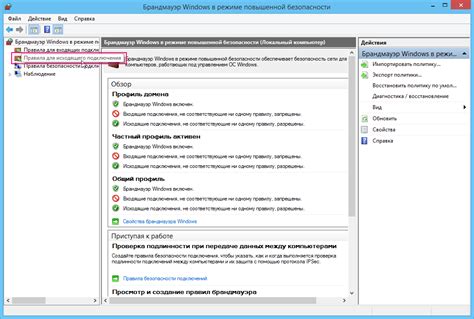
Перед включением PoE на Mikrotik, убедитесь, что все необходимые порты доступны и работают правильно.
Подключитесь к устройству Mikrotik через Winbox.
Откройте вкладку "Interfaces" и выберите нужный порт.
Если порт доступен и работает правильно, проверку можно пропустить.
Если порт не отображается, проверьте подключение и настройки.
Если порт отображается, но не работает, проверьте настройки VLAN и VLAN-интерфейсов.
Если порт отображается и работает, но не поддерживает PoE, возможно, он не является PoE-совместимым. В этом случае, требуется использовать другой порт или приобрести специальный адаптер, который позволит включить PoE.
После проверки доступности портов и убедившись, что нужные порты работают корректно, можно приступать к включению PoE на Mikrotik.
Установка и настройка PoE-адаптера на Mikrotik

Шаг 1: Подключите PoE-адаптер к источнику питания.
Шаг 2: Подключите сетевой кабель от вашего маршрутизатора Mikrotik к входу PoE-адаптера.
Шаг 3: Подключите устройство, которое вы хотите питать посредством PoE, к выходу PoE-адаптера.
Шаг 4: Зайдите в веб-интерфейс вашего маршрутизатора Mikrotik.
Шаг 5: Найдите раздел настроек PoE и включите его.
Шаг 6: Установите параметры PoE-адаптера (напряжение, мощность) для вашего устройства.
Шаг 7: Сохраните изменения и перезагрузите маршрутизатор Mikrotik.
Шаг 8: После перезагрузки маршрутизатора Mikrotik, устройство получит питание через PoE-адаптер.
Установка и настройка PoE-адаптера на роутере Mikrotik завершена успешно. Проверьте работу вашего устройства с поставляемым питанием. При возникновении проблем, проверьте соединения и настройки PoE.
Подключение устройств к портам с поддержкой PoE

При использовании Power over Ethernet (PoE) для питания ваших устройств необходимо правильно подключить их к портам вашего Mikrotik-роутера или коммутатора. Ниже приведена инструкция, как это сделать:
- Проверьте, поддерживает ли ваш Mikrotik-роутер или коммутатор функцию PoE. Не все модели оборудования имеют эту функцию, поэтому проверьте спецификации вашего устройства.
- Подключите PoE-устройство к порту с поддержкой PoE на роутере или коммутаторе. Обычно такие порты помечены как "PoE" или имеют иконку молнии.
- Удостоверьтесь, что устройство имеет совместимый разъем для подключения к PoE-порту. Обычно это RJ-45 (Ethernet) или Micro-USB.
- Проверьте подключение PoE-устройства к роутеру или коммутатору через Ethernet или USB-кабель.
- Включите PoE-порт на роутере или коммутаторе через веб-интерфейс управления устройством.
- Убедитесь, что устройство начало получать питание от роутера или коммутатора и работает правильно.
Следуя этим простым инструкциям, вы сможете подключить устройства с поддержкой PoE к Mikrotik-роутеру или коммутатору. PoE-функция позволит питать WiFi-точки доступа, IP-камеры, сетевые телефоны и упростит инфраструктуру сети.
Настройка параметров питания PoE на Mikrotik

Чтобы включить PoE на Mikrotik, следуйте следующим шагам:
- Подключите устройство к питанию: Подключите сетевой адаптер вашего Mikrotik устройства к источнику питания. Убедитесь, что вы используете питание совместимое с вашим устройством.
- Перейдите в настройки устройства: Откройте веб-браузер и введите IP-адрес вашего Mikrotik устройства. Введите ваше имя пользователя и пароль, чтобы войти в систему.
- Перейдите в раздел "Interfaces" (Интерфейсы): В левой части экрана найдите и выберите раздел "Interfaces". Затем выберите нужный интерфейс, для которого вы хотите включить PoE. Настройте интерфейс: В разделе интерфейса найдите опцию "Poe Out" (PoE-выход) и активируйте ее. Убедитесь, что параметры питания, такие как напряжение и сила тока, установлены правильно в соответствии с требованиями подключенного устройства.
- Примените изменения: После настройки параметров питания PoE, нажмите кнопку "Apply" (Применить), чтобы сохранить изменения.
Теперь ваше устройство Mikrotik настроено для работы с PoE. Вы можете подключать и питать другие устройства через Ethernet-кабель, используя PoE.
Обратите внимание, что не все модели Mikrotik поддерживают PoE. Проверьте спецификации вашего устройства, чтобы убедиться, что оно совместимо с PoE.
Проверка работоспособности PoE
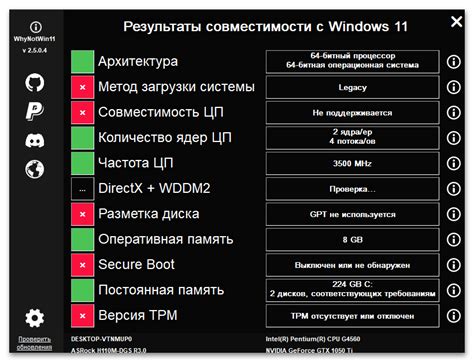
Проверка работоспособности PoE на MikroTik возможна через консольный интерфейс или через веб-интерфейс.
Для проверки работоспособности PoE через консольный интерфейс выполните следующие шаги:
| Шаг | Описание |
|---|---|
| 1 | Подключите устройство, поддерживающее PoE, к порту, поддерживающему PoE на MikroTik. |
| 2 | Запустите консольный интерфейс MikroTik. |
| 3 | Введите команду "interface ethernet poe monitor ", заменив на номер порта, к которому подключено устройство. |
| 4 |
Для проверки работоспособности PoE через веб-интерфейс выполните следующие шаги:
| Шаг | Описание | |||
|---|---|---|---|---|
| 1 | Подключите устройство, поддерживающее PoE, к порту, поддерживающему PoE на MikroTik. | |||
| 2 |
| Откройте веб-браузер и введите IP-адрес MikroTik. |
| Войдите в веб-интерфейс MikroTik, используя учетные данные администратора. |
| Перейдите в раздел "Interfaces" или "Порты" и найдите порт, к которому подключено устройство. |
| Проверьте наличие информации о состоянии PoE у этого порта. Если информация присутствует, то PoE работает корректно. |
Проверка работоспособности PoE важна, чтобы убедиться, что устройство, поддерживающее PoE, правильно питается через порт MikroTik. Это особенно важно при установке сетевых камер, точек доступа Wi-Fi или VoIP-телефонов.
Проблемы и их решения при работе PoE на Mikrotik

1. Недостаточное энергопотребление: Если устройство не получает достаточно электропитания, скорость передачи данных может уменьшиться или работа станет нестабильной. Проверьте требования к энергопотреблению устройства и убедитесь, что PoE порт роутера может обеспечить необходимое питание.
2. Неправильное подключение: Неисправности или неправильное соединение кабелей могут вызвать проблемы с PoE. Проверьте правильность подключения кабелей, удостоверьтесь, что они соответствуют стандарту Ethernet и поддерживают передачу PoE.
3. При высоких температурах в помещении устройства Mikrotik могут перегреваться, что приведет к снижению эффективности работы PoE. Обеспечьте нормальную температуру, например, используя вентиляцию или кондиционер.
4. Иногда проблема с PoE может быть из-за неисправности оборудования Mikrotik. Тогда лучше обратиться к технической поддержке и возможно заменить детали или роутер.
5. Некорректные настройки программного обеспечения могут вызвать проблемы с PoE. Проверьте настройки и, если нужно, обновите программное обеспечение.
Понимание этих проблем и использование решений помогут обеспечить стабильную работу PoE на устройствах Mikrotik. В случае нерешаемых проблем, обратитесь к специалистам или технической поддержке производителя.